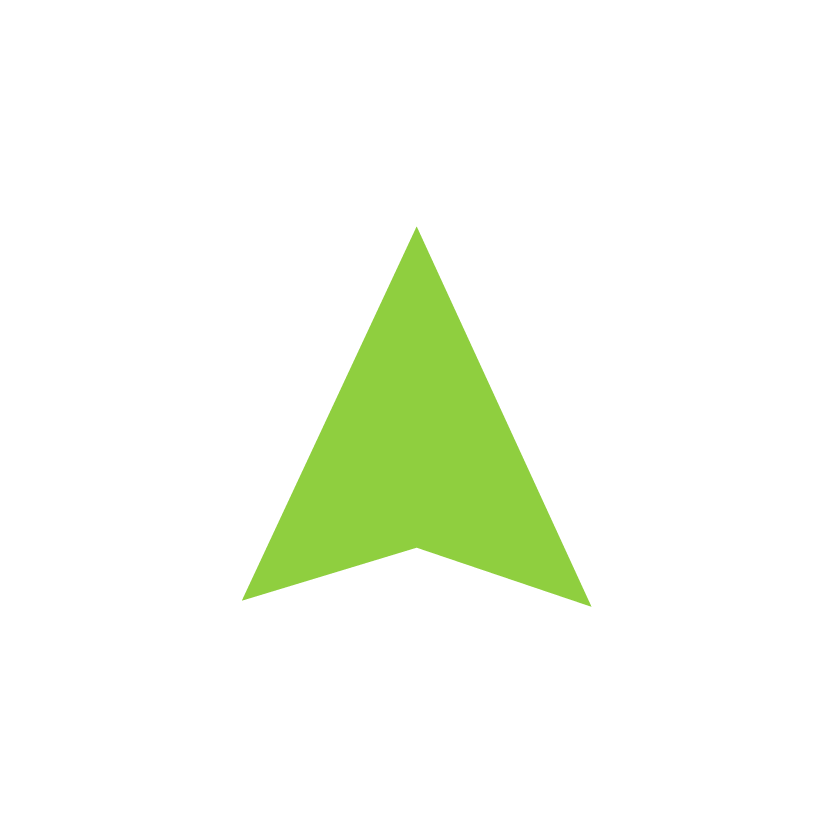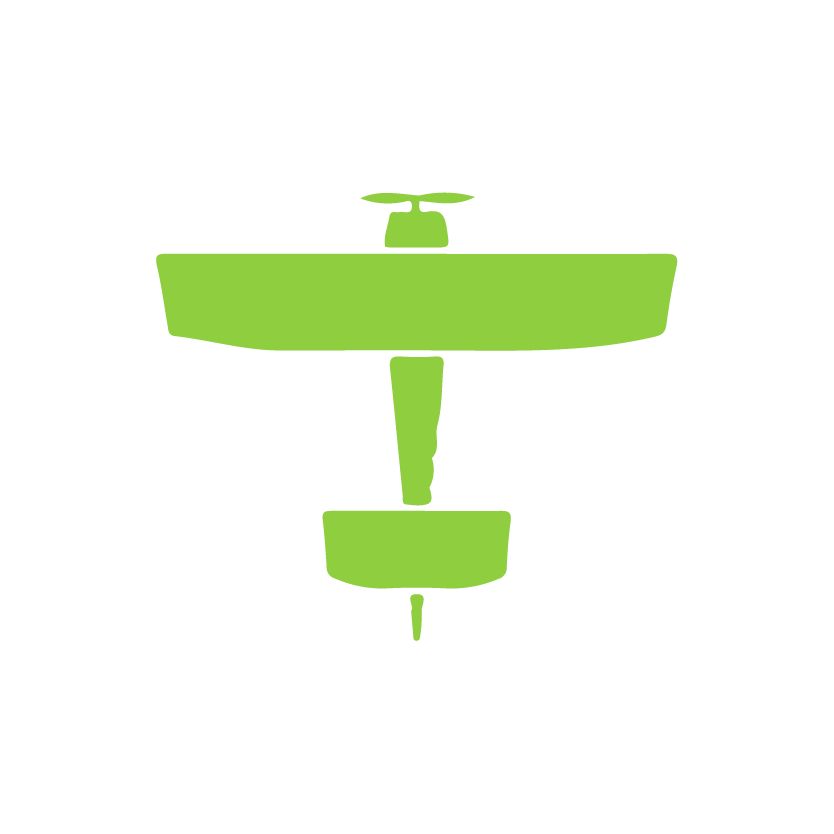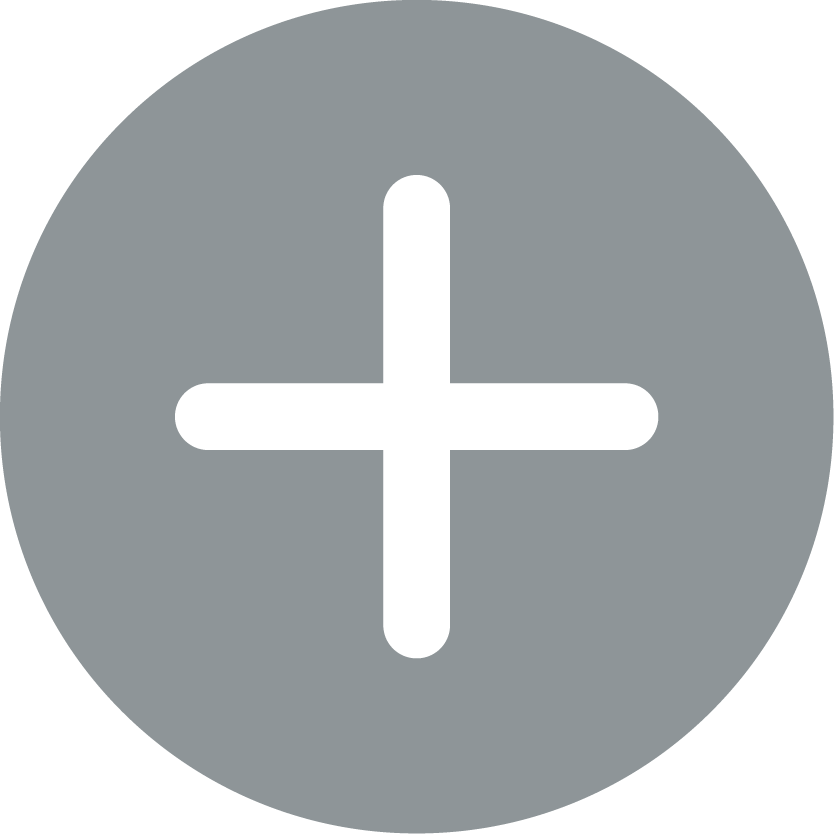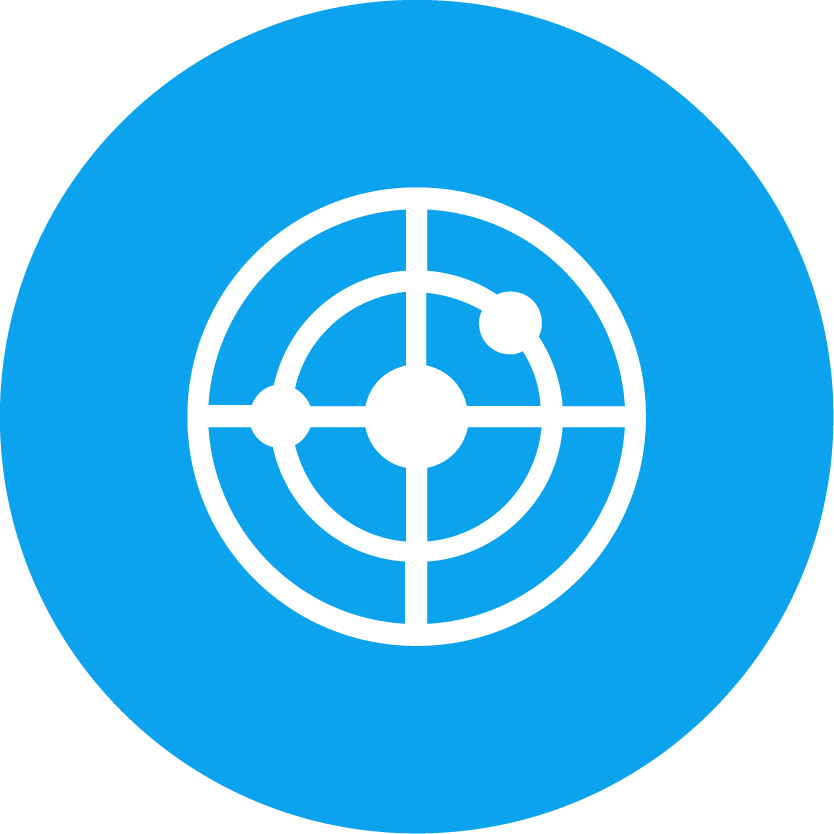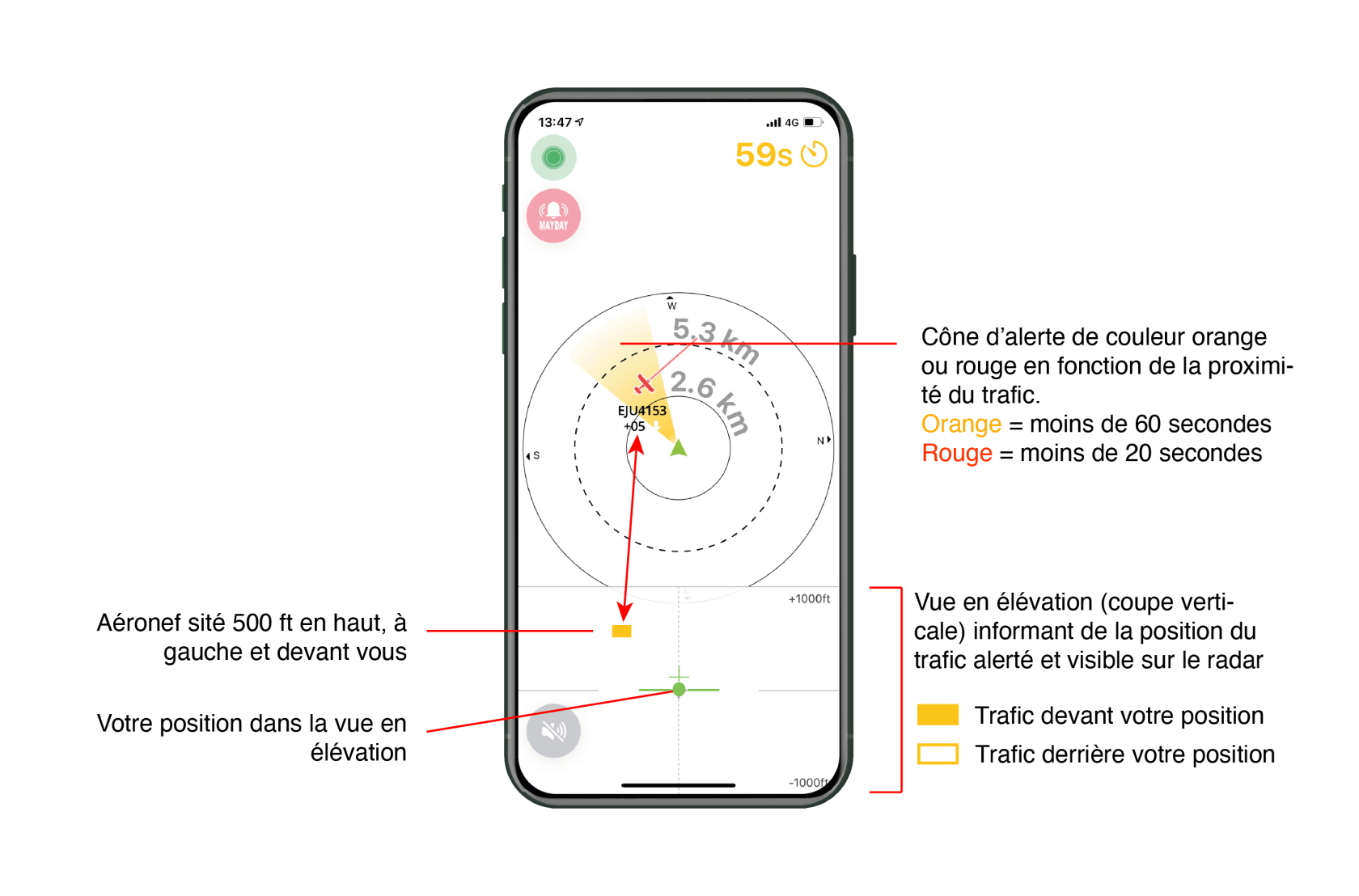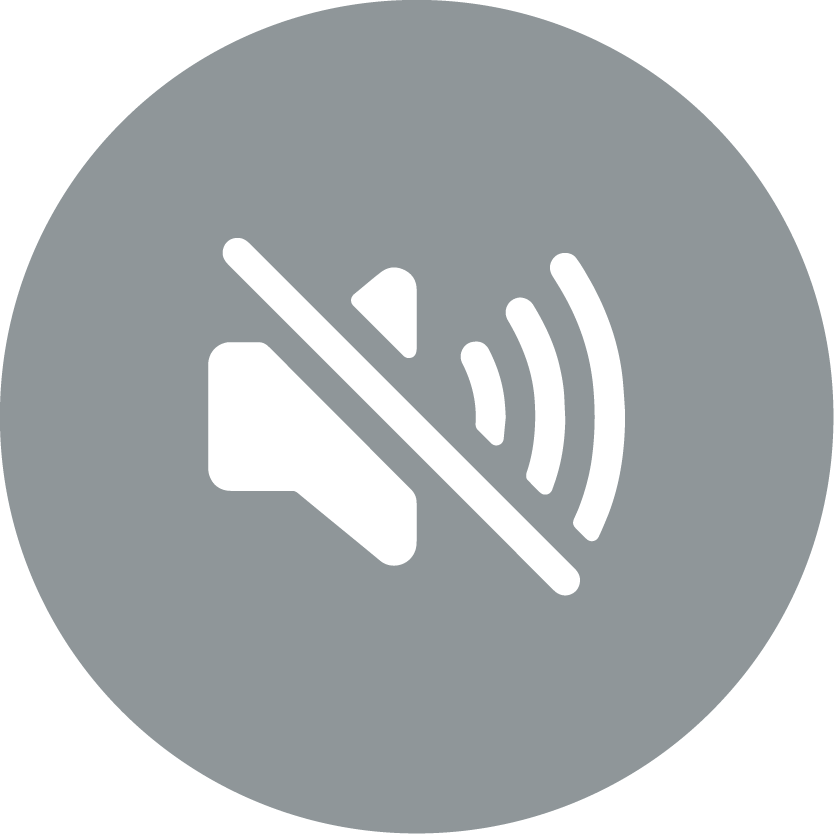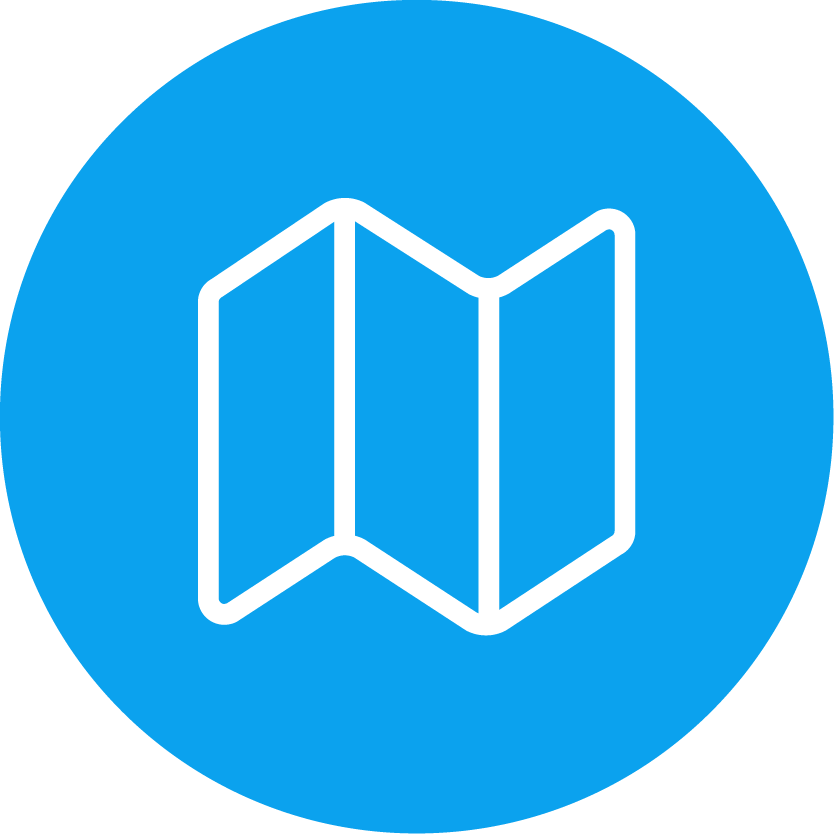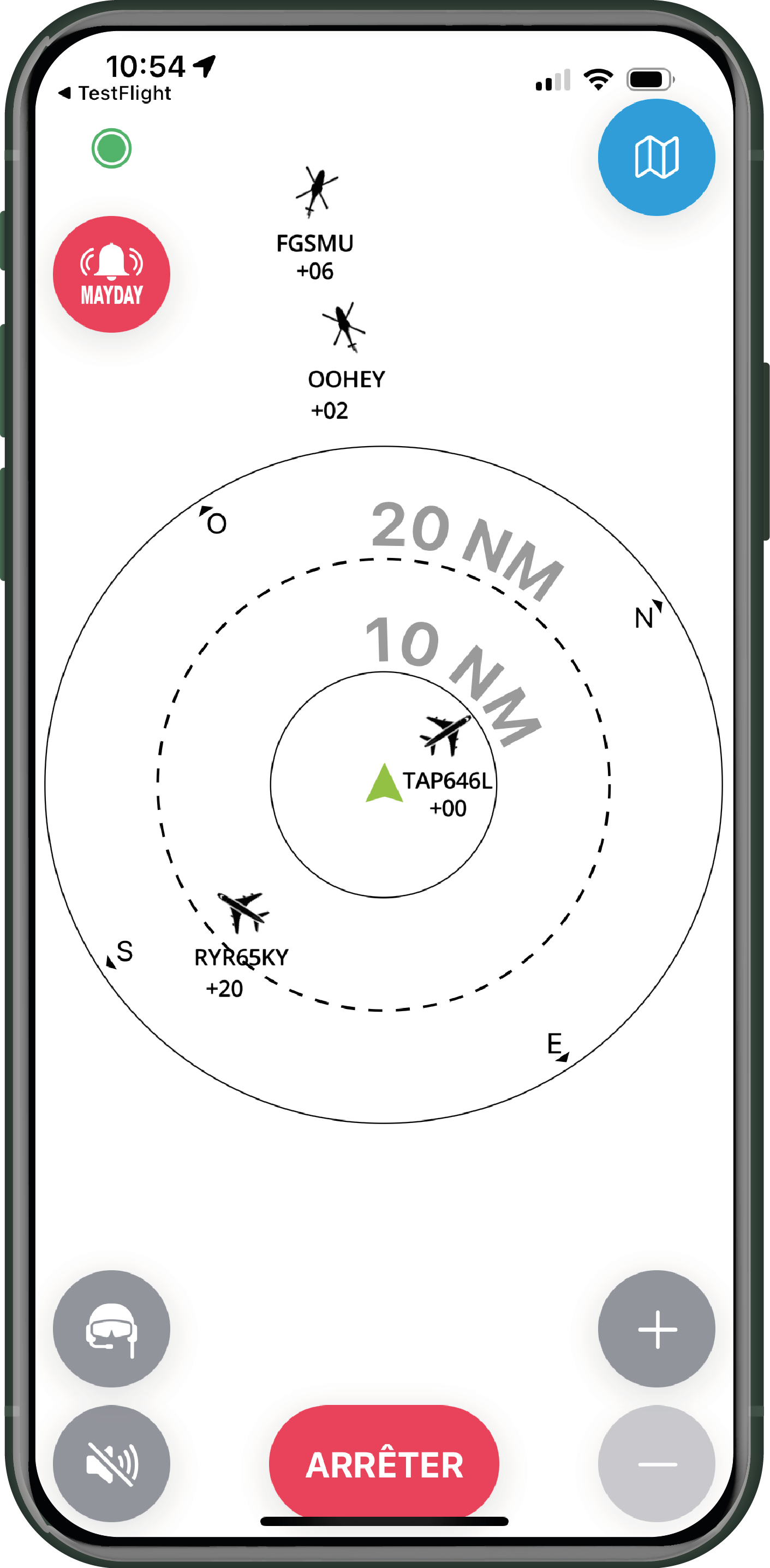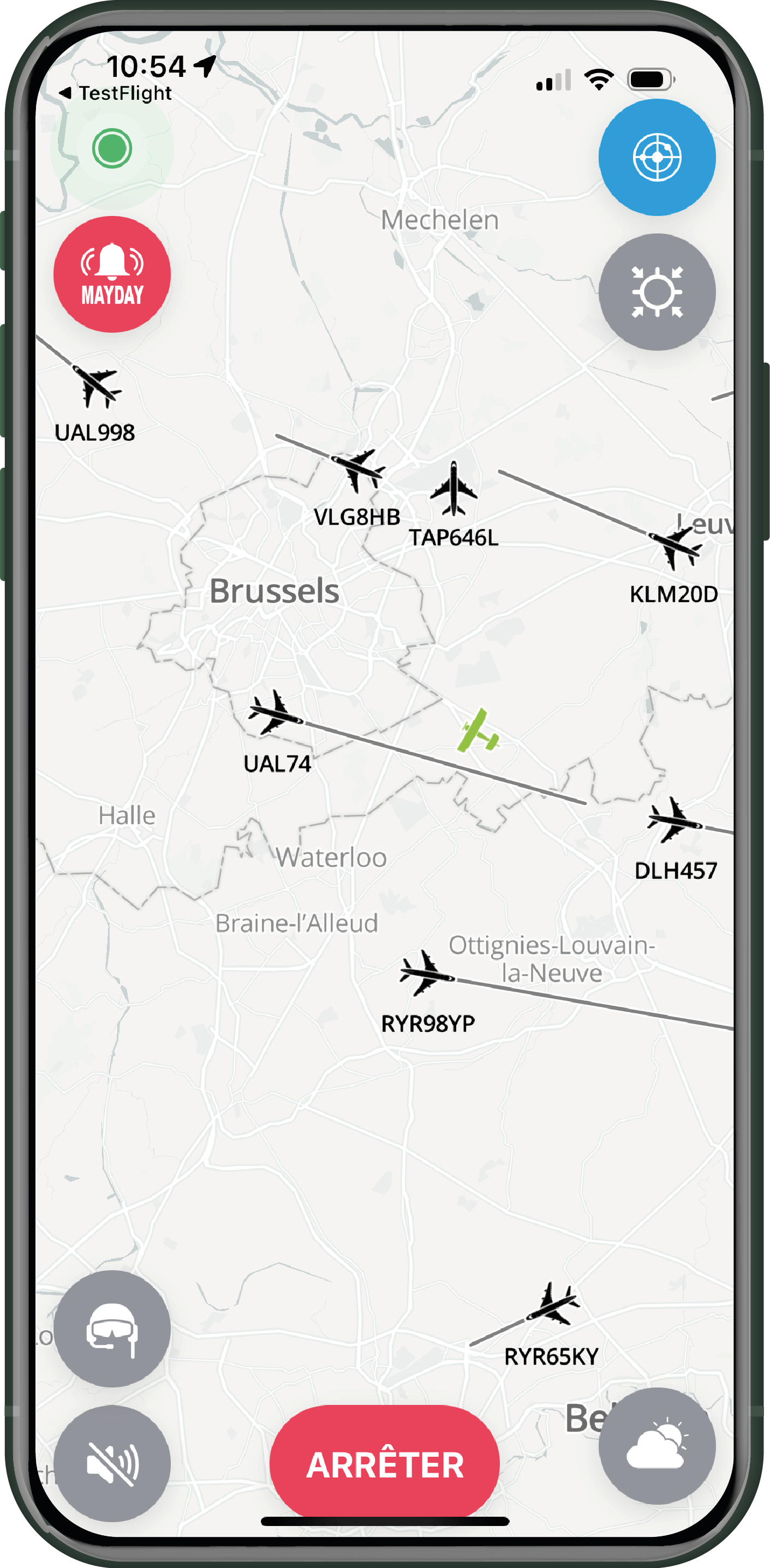Ecran radar
Après avoir appuyé sur "DECOLLER", l'application affiche directement l'écran radar.
Etat de la connexion
Ce cercle informe le pilote de l'état de la connexion. Il peut être vert ou rouge suivant son activité.
En cliquant sur ce cercle, une sous-fenêtre apparaît avec des informations complémentaires :
- Internet : informe si la connexion internet est bien active
- SafeSky : informe sur la réception du trafic de SafeSky par l'internet mobile
- Ma position : informe du partage de votre position par l'internet mobile. Il faut avoir appuyé sur "Décoller" pour activer le partage de votre position
- <Logiciel de Navigation> : confirme le choix et la connexion vers le logiciel de navigation choisi dans les Préférences
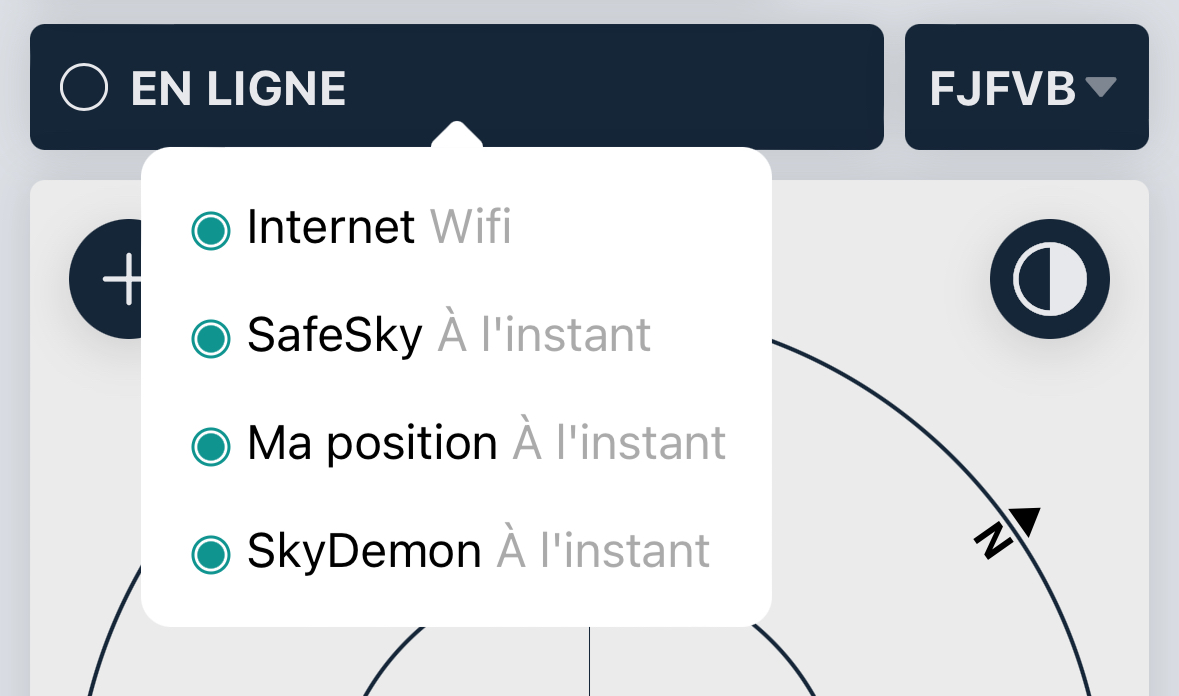
Activer MAYDAY (Recherche et Sauvetage - SAR)
Appuyez sur ce bouton en vol si vous vous trouvez dans une situation compliquée qui pourrait amener à un atterrissage d'urgence. Le simple fait d'activer le SAR (Recherche et Sauvetage) va engendrer une série d'actions qui sont détaillées dans le paragraphe "Préférences".
Cette fonctionnalité est active dans les deux versions (gratuite et PREMIUM).
Ma position
Le centre du radar est bien évidement votre position relative au trafic environnant. Cette position est représentée par un triangle de couleur verte. Si vous basculez en mode carte, l'icône de votre aéronef sera également de couleur verte.
Zoom du radar
Appuyez sur "+" et "-" pour diminuer ou agrandir la distance du trafic visible sur le radar. Il existe 4 niveaux de zoom et les échelles sont les suivantes :
- Jusqu'à +/- 0,3 nautiques, soit +/- 0,5 km
- Jusqu'à +/- 3 nautiques, soit +/- 5,5 km
- Jusqu'à +/- 8 nautiques, soit +/- 15 km
- Jusqu'à +/- 30 nautiques, soit +/- 55 km
Mémo rapide : à 120 Kt, un avion parcourt 1 NM en 30 secondes de vol. Il est donc facile de calculer qu'un appareil se trouvant sur le rayon des 2NM est à 1 minute de vol (+/-). Bien entendu la vitesse des aéronefs est un facteur important et le vecteur vitesse doit vous aider à apprécier cette distance / durée de vol.
Radar
Représentation du radar par des cercles concentriques informant de la zone d'information grâce à 4 niveaux de zoom différents (voir ci-dessus). Dans les "Préférences", le radar peut être configuré en NM ou en km.
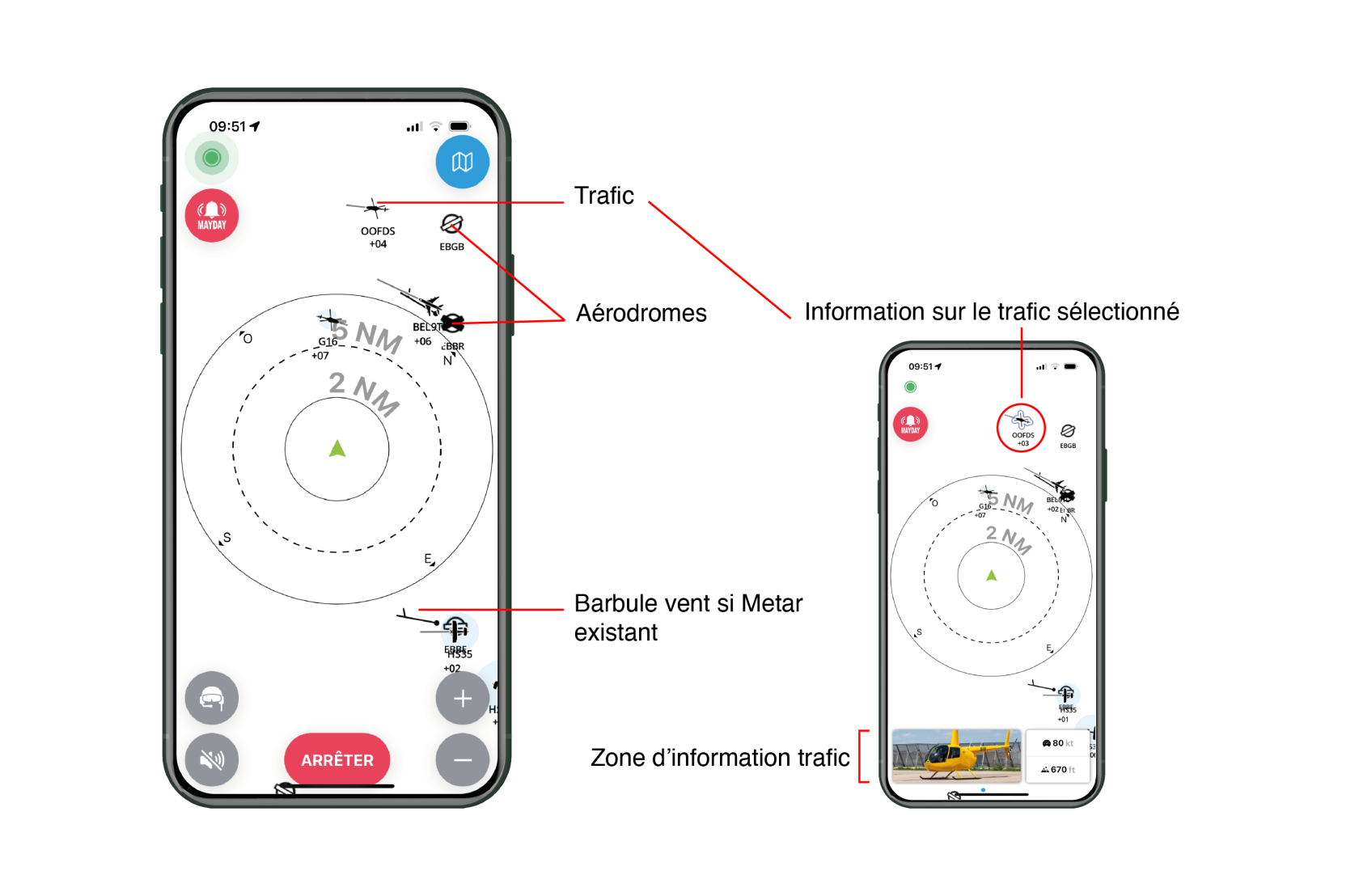 Le radar va afficher les éléments suivants :
Le radar va afficher les éléments suivants :
- Le trafic sous forme d'icônes liés au type d'appareils visibles, avec son immatriculation et son altitude relative par rapport à votre position en vol. Par exemple +04 signifie que le trafic se trouve 400 pieds haut par rapport à votre position. De même -12 signifiera 1200 pieds bas par rapport à votre position.
- Les aérodromes avec le code OACI, le type de revêtement et l'orientation des pistes. Trait vide = piste en herbe, trait plein = piste en dur. En cliquant sur l'icône de l'aérodrome, des informations plus précises (Fréquence radio, longueur de piste, METAR le plus proche, ...) apparaîtront dans une fenêtre dédiée. Si une station METAR existe sur l'aérodrome, une barbule représentera la direction et la force du vent est affichée.
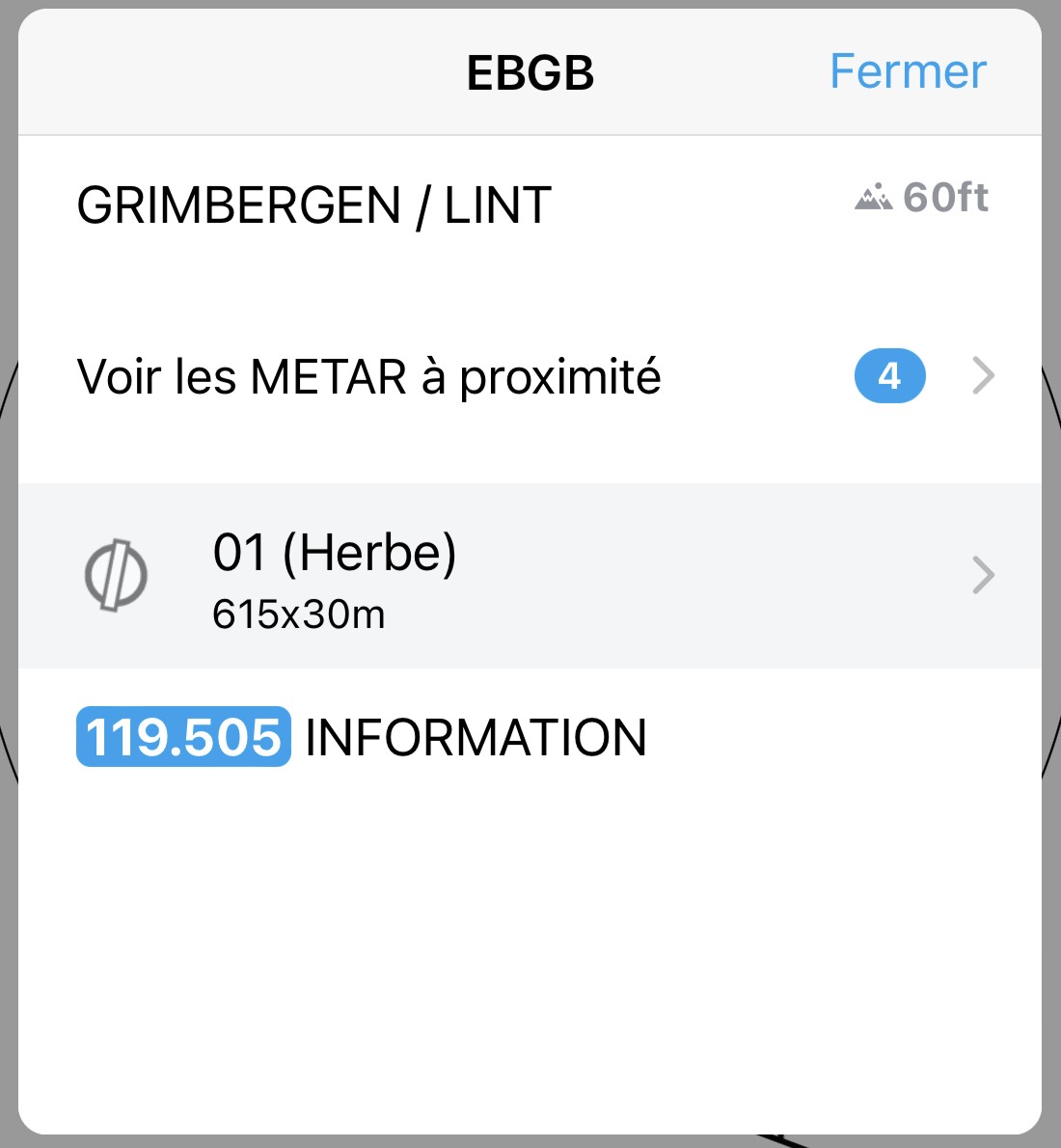
(Annuler les) Alertes
Si un trafic est trop proche de votre position, un cône de couleur orange ou rouge vous alertera précisément de sa position. Une alerte sonore peut être également configurée si vous avez opté pour un casque Bluetooth.
Durant les alertes, l'écran est figé pour s'assurer que le pilote se concentre sur l'extérieur et non l'application.
Les alertes de proximité du trafic sont sonores et visuelles. Elles peuvent être invasives si la proximité est volontaire par exemple. Il vous est possible alors de désactiver toutes les alertes de trafic. Après 5 minutes, les alertes seront à nouveau actives.
Stopper le vol
En bas de cet écran, le bouton rouge "ARRETER" vous permet de mettre fin à votre vol et de ne plus partager votre position.
Si au sol vous oubliez de stopper le vol, après 10 minutes d'inactivité aérienne l'application SafeSky s'arrêtera automatiquement.
Basculer entre le mode radar et le mode carte
En fonction de vos préférences, vous pouvez décider de basculer du mode radar vers le mode carte. Cette vue peut vous donner davantage une conscience du trafic environnant (Situational Awareness). De la même manière, en mode carte vous avez la possibilité de revenir au mode radar. Le passage en mode carte n'arrête pas le partage de votre position.